للإرتقاء بالمحتوى الرقمى الهادف
إظهار الرسائل ذات التسميات dropbox. إظهار كافة الرسائل
إظهار الرسائل ذات التسميات dropbox. إظهار كافة الرسائل
2014-07-04
كيفية مراقبة حاسوبك عن طريق Google drive أو Dropbox
بسم الله الرحمن الرحيم
والصلاة والسلام على أشرف المرسلين
سيدنا محمد وعلى آله وصحبه أجمعين
قد تحتاج أحيانا لمتابعة جهاز الكمبيوتر الخاص بك وأنت فى مكان بعيد وذلك عند إجراء بعض المهام فمثلا عند تحميل أحد الملفات فقد تحتاج معرفة تقدم عملية التحميل أو مراقبة الأطفال عند إستخدام الكمبيوتر أثناء غيابك أو متابعة جهاز حاسوبك فى العمل أثناء غيابك.
يمكن التحكم فى جهاز حاسوبك عن بعد بإستخدام العديد من البرامج مثل برنامج Teamviewer ، كما يمكن أيضًا مراقبة جهاز الكمبيوتر الخاص بك والتحكم به عن طريق موقع تويترمن خلال بعض التطبيقات ، لكن هناك طرق أخرى بسيطة لمراقبة جهاز حاسوبك من خلال الهاتف أو أى جهاز كمبيوتر آخرعن طريق الخدمات السحابية Google drive أو Dropbox سنتحدث عنها فى هذا الموضوع.

تعتمد فكرة مراقبة الجهاز على تصوير لقطات للشاشة بشكل تلقائى وعلى فترات منتظمة وسيتم حفظ هذه الصور داخل مجلد على أحد الخدمات السحابية الموجودة على جهازك Dropbox أو Google drive ليتم بعد ذلك إرسالها تلقائيًا لحسابك على هذه الخدمة الحسابية من خلال الإنترنت حتى تتمكن من متابعة هذه اللقطات.من أى جهاز آخر فى أى مكان.
كيف تراقب جهازك أثناء غيابك
1. فى البداية لابد أن يكون أحد برامج خدمة التخزين السحابى مثبت على جهازك مثل برنامج Dropbox أو Google drive
2. قم بتحميل أداة AutoScreenCap لتصوير الشاشة تلقائيًا
3. ضبط إعدادات البرنامج من حيث المدة بين إلتقاط الصور وتحديد ملف على Dropbox أو Googledrive على جهازك
ثم إضغط Start Capture
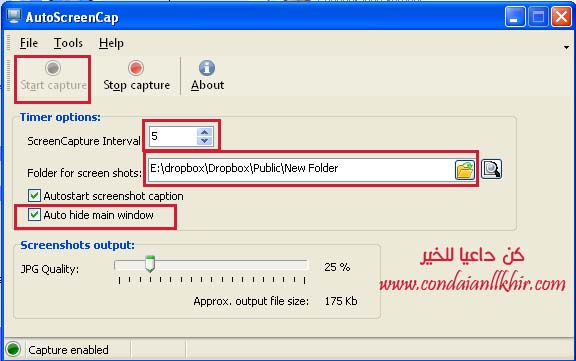
4. عند فتح حسابك على Dropbox أو Google drive على الإنترنت بإستخدام الهاتف أو أى جهاز كمبيوتر ستجد الصور تم رفعها ليتم متابعتها.
إقرأ أيضا:
كيفية التحكم فى الكمبيوتر والإنترنت أثناء إستخدام الأطفال
تنبيه : المرجو عدم نسخ الموضوع بدون ذكر مصدره المرفق بالرابط المباشر للموضوع الأصلي وإسم المدونة وشكرا
2014-01-27
كيف تسمح لأى شخص برفع ملفات لحسابك على Dropbox أو Google Drive
بسم الله الرحمن الرحيم
والصلاة والسلام على أشرف المرسلين
سيدنا محمد وعلى آله وصحبه أجمعين

من أسرار خدمات التخزين السحابية التى ربما لا يعرفها الكثير أنه بالإمكان السماح لأى شخص رفع الملفات لحسابك سواء كانت Dropbox أو Google Drive وقد يحتاج بعض المستخدمين إلى هذه الميزة عندما يريدون مشاركة ملفات مع أصدقاء لايمتلكون حسابًا على خدمات التخزين السحابية ، فمن الممكن أن تخصص مجلد Folder لإستقبال الملفات المرفوعة من الأصدقاء.

يتم ذلك من خلال موقع Entourage box الذى يقدم خدمة السماح للمستخدمين الآخرين برفع الملفات لحسابك على دروبوكس أو جوجل درايف بخطوات بسيطة وسهلة عن طريق إنشاء رابط و نشره بين الأصدقاء الذين سيقومون برفع الملفات لحسابك.
خطوات السماح للآخرين برفع الملفات لحسابك على Dropbox أو Google Drive
1.فى البداية توجه إلى موقع Entourage box ثم إختر خدمة التخزين السحابى الذى تستخدمها
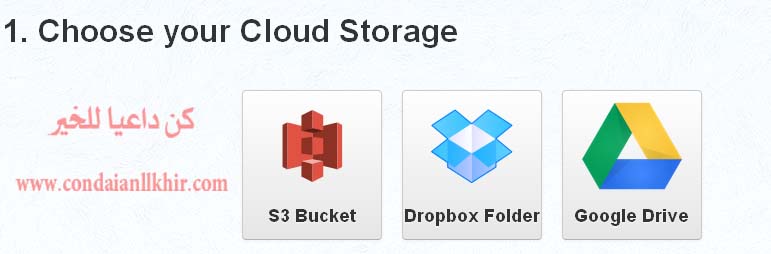 2. بعد ذلك سجل البيانات مع كتابة إسم المجلد الذى ستستقبل فيه الملفات
2. بعد ذلك سجل البيانات مع كتابة إسم المجلد الذى ستستقبل فيه الملفات
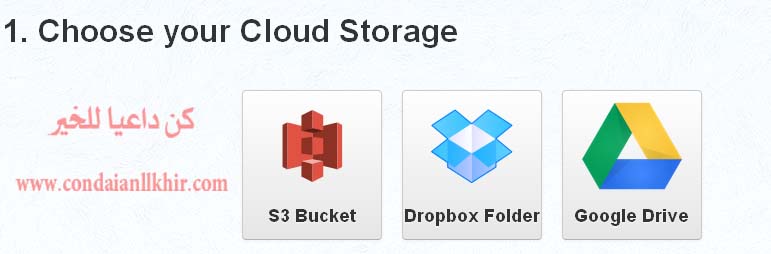

3. بعد ذلك سوف يظهر رابط خاص الذى بالإمكان نشره للأصدقاء لرفع الملفات.
4. يمكن لأى شخص يحصل على هذا الرابط أن يرفع الملفات إلى المجلد الذى خصصته من خلال خطوات بسيطة دون تسجيل .
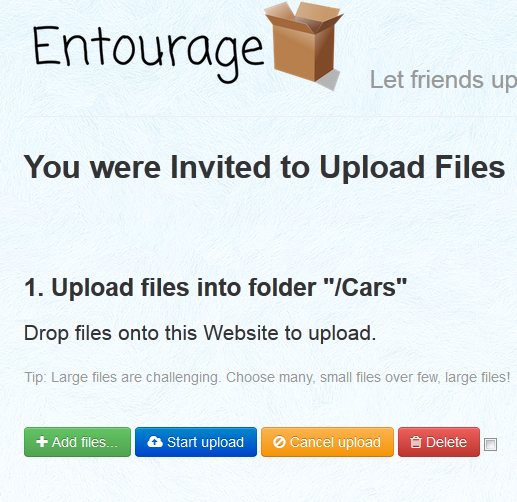
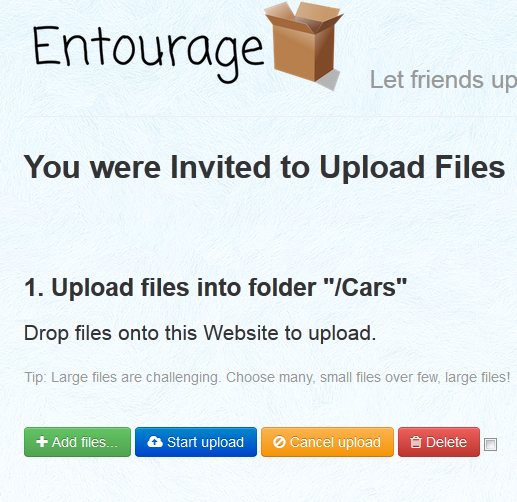
5. من السهل التحكم فى جميع الملفات المرفوعة لحسابك كما يمكن أيضًا إلغاء هذا الرابط فى أى وقت.
إقرأ أيضًا:كيفية إستخدام Google Drive لإستضافة ملفات موقعك
تنبيه : المرجو عدم نسخ الموضوع بدون ذكر مصدره المرفق بالرابط المباشر للموضوع الأصلي وإسم المدونة وشكرا
2013-10-16
كيف تنقل ملفاتك بين Dropbox و Google drive أونلاين؟
بسم الله الرحمن الرحيم
والصلاة والسلام على أشرف المرسلين
سيدنا محمد وعلى آله وصحبه أجمعين
هل تستخدم أحد خدمات التخزين السحابى لحفظ ملفاتك مثل Dropbox أو skydrive وتخطط أن تنقل ملفاتك إلى خدمة أخرى مثل Google drive أو العكس؟
فهناك الكثير يستخدمون خدمات سحابية مختلفة ليستفيدوا من مميزات كل خدمة بما يناسب متطلباتهم أو يفضلون خدمة تخزين ملفات سحابية على الأخرى فمثلا Dropbox يتميز بالسهولة فى الإستخدام ولكن من عيوبة أن الخدمة المجانية للروابط المباشرة محدودة ( limited Bandwidth) ، بينما يتميز google drive بأن خدمة مشاركة الروابط والتحميل غير محدودة (unlimited Bandwidth) - يمكن الإطلاع على مميزات جوجل درايف .

فعند الإنتقال من خدمة لأخرى نجد أن نقل الملفات يستغرق جهد ووقت طويل
وخصوصًا إذا كان حجم الملفات كبير.حتى لو فكرت بنسخ الملفات مباشرة داخل المجلدات الموجودة على الكمبيوتر فإن مشكلة Bandwidth أو سعة تبادل البيانات المحدودة قد تكون عائق لإكمال العملية، لذلك سأقدم طريقتين لنقل الملفات بين Google drive, Skydrive , Dropbox أون لاين ، يمكنك إختيار الأمثل لك.
 من مميزات هذه الخدمة أنه يأخذ نسخة إحتياطية من حسابك على الإنترنت ، وبالتالى إذا تعطلت أحد خدمات التخزين السحابى المشترك بها مؤقتًا مثل أعمال الصيانة أو أى سبب تستطيع إسترداد ملفاتك من خلال خدمة أخرى.
من مميزات هذه الخدمة أنه يأخذ نسخة إحتياطية من حسابك على الإنترنت ، وبالتالى إذا تعطلت أحد خدمات التخزين السحابى المشترك بها مؤقتًا مثل أعمال الصيانة أو أى سبب تستطيع إسترداد ملفاتك من خلال خدمة أخرى.
 ويمكن نقل الملفات بسهولة دون الحاجة إلى Download أو Upload
ويمكن نقل الملفات بسهولة دون الحاجة إلى Download أو Upload
إقرأ أيضًا: كيفية إستضافة الملفات على Dropbox أو Google drive
الطريقة الأولى: خدمة Mover.io
هذا الموقع يساعد فى نقل الملفات بسهولة من خدمة تخزين سحابية إلى أخرى فهو يربط معظم الخدمات السحابية المعروفة ، تستطيع من خلاله نقل حتى 10GB مجانا وإذا كنت تريد مساحة أكثر من ذلك فتكون غير مجانية.

الطريقة الثانية: خدمة SMEStorage
وهذه خدمة أخرى تستطيع من خلالها إدارة أكثر من حساب للخدمات السحابية فى وقت واحد ، المساحة المجانية لهذه الأداة 5GB .
فقط قم بفتح حساب ثم الدخول إلى لوحة التحكم الخاصة بحسابك ثم قم بإختيار "Add cloud provider" لإضافة خدمات التخزين السحابية التى تريد إضافتها.

إقرأ أيضًا: كيفية نقل الملفات بين جهازين كمبييوتر والتحكم فيها عن بعد
تنبيه : المرجو عدم نسخ الموضوع بدون ذكر مصدره المرفق بالرابط المباشر للموضوع الأصلي وإسم المدونة وشكرا
2013-07-17
استضافة مجانية للمواقع وصفحات الويب على Dropbox
بسم الله الرحمن الرحيم
والصلاة والسلام على أشرف المرسلين
سيدنا محمد وعلى آله وصحبه أجمعين
يعتبر Dropbox من أشهر مواقع التخزين السحابى لعمل مساحة خاصة بك على شبكة الإنترنت لحفظ الملفات لما له من مميزات عديدة فهو يعمل بمثابة قرص صلب متنقل يمكن إستخدامه على أى جهاز كمبيوتر أو حتى على الهواتف الذكية فبمجرد تثبيت البرنامج الخاص بـ Dropbox يتم عمل مزامنة مع أجهزة الكمبيوتر أيًا كانت نظم تشغيلها، كما أنه بالإمكان تصفح ملفاتك فى حسابك على موقع Dropbox مباشرة على شبكة الإنترنت. (يمكن الإطلاع على الفرق بين Google drive , Dropbox)
ولم تقتصر إمكانيات Dropbox على حفظ ومشاركة الملفات فقط بل أيضًا يمكن إستخدامه كإستضافة مجانية لموقع بسيط أو إستضافة ملفات Html,Css,Javascript لمدونات بلوجر.
ولم تقتصر إمكانيات Dropbox على حفظ ومشاركة الملفات فقط بل أيضًا يمكن إستخدامه كإستضافة مجانية لموقع بسيط أو إستضافة ملفات Html,Css,Javascript لمدونات بلوجر.

يمكن أيضًا الإطلاع على كيفية إستخدام Google Drive لإستضافة ملفات موقعك
كيفية إنشاء حساب على Dropbox
بالتوجه إلى موقع Dropbox والتسجيل به تكون امتلكت 2G مجانية لتخرين الملفات الخاصة بك، يمكن رفع الملفات إلى هذه المساحة والإحتفاظ بها ولكن لسهولة التعامل مع ملفاتك على موقع dropbox يفضل تحميل البرنامج الخاص به من هنا وذلك لعمل مزامنة للملفات على جهاز الكمبيوتر الخاص بك والتعامل مع الملفات كأنها موجودة بالفعل على جهازك.
بعد تثبيت البرنامج ستجد أيقونة الدروبوكس بجانب الساعة على الجهاز لتسطيع الوصول لملفاتك.
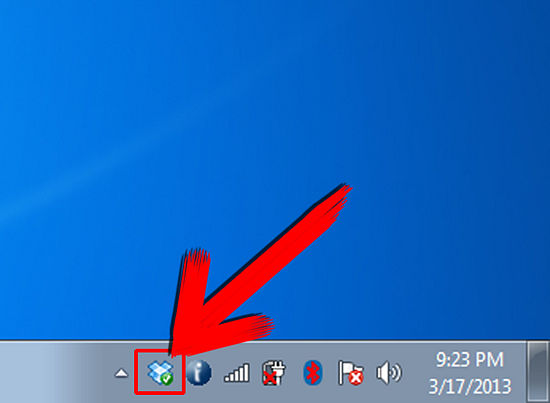
ولمشاركة الملفات ونشر الروابط للتحميل يتم من خلال الضغط كليك يمين على الملف ثم إختر من القائمة المنسدلة Dropbox ثم Share this folder ثم الحصول على رابط لتحميل الملف .

كيفية إستضافة ملفات Html,Css,javascript على Dropbox
فى حالة إستضافة ملفات بروابط مباشرة أو موقع فلابد من إنشاء Public folder للحصول على الروابط المباشرة ، ولتفعيل هذه العملية إضغط هنا لإنشاء فولدر Public folder وننسخ به ملفات الموقع الذى تريد إستضافته ثم الحصول على روابط مباشرة سواء على شبكة الإنترنت من خلال موقع dropbox عن طريق إختيار الملف ثم copy public link

أو من خلال الحصول على الرابط المباشر لملف index أو صفحة الويب الرئيسية للموقع من جهاز الكمبيوتر عن
طريق كليك يمين على الملف ثم Copy public link من القائمة المنسدلة وبهذا
تكون قد حصلت على رابط موقعك.
الاشتراك في:
الرسائل (Atom)
المشاركات الشائعة
- مصادر مجانية هامة لكل مصمم جرافيك
- إضافات بلوجر المميزة Blogger widget
- دليل المدون لإنشاء مدونة إحترافية
- دليل المدون تطبيق لادارة مدونتك على بلوجر
- كيف تتعلم التصميم؟الطريق لأكون مصمم جرافيك
- المصحف المسموع
- مكتبة دروس فوتوشوب احترافية للمبتدئين
- كيف تحترف التصميم الجرافيكي خطوة خطوة ؟
- كيف تصمم خط عربى أو أجنبى خاص بك Your font
- مولد أكواد الألوان المتجاوب بلغة HTML
التسميات
- Android
- Android studio
- Google drive
- book covers
- clocks
- css
- dropbox
- infographic
- islamic widgets
- seo
- timeline covers
- ألعاب تعليمية
- إضافات بلوجر
- إليستريتور
- برامج
- تصميمات الفيسبوك
- تطبيقات المواقع
- تهنئة بالعيد
- تويتر
- جوجل
- جوجل بلس
- جوجل كروم
- خدع الكمبيوتر
- خلفيات
- دروس فوتوشوب
- رمضانيات
- سويش ماكس
- صحة
- عام
- فايرفوكس
- فلاشات
- فوتوشوب
- قوالب بلوجر
- مطويات
- مقالات
- ملحقات التصميم
- مونتاج
- يوتيوب
دليل المدون لإنشاء مدونة إحترافية
هل قررت أن تمتلك مدونة إلكترونية وتحلم أن تنافس بها أشهر المدونات؟؟ أصبح الآن من السهل جدًا إنشاء مدونة إلكترونية تدون بها أفكارك و ...
روابط مفيدة
روابط اعلانية
تصميم كن مدون












